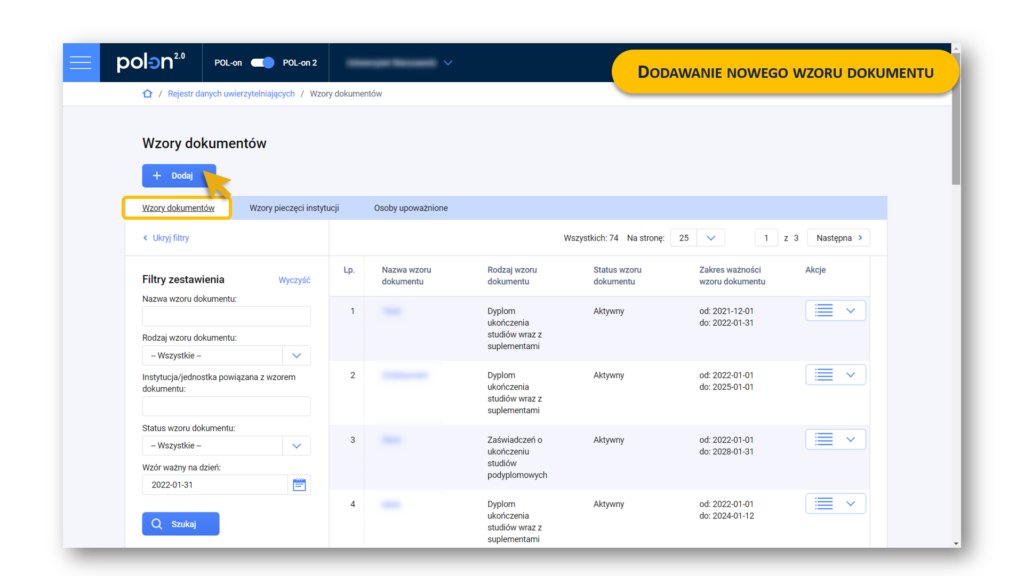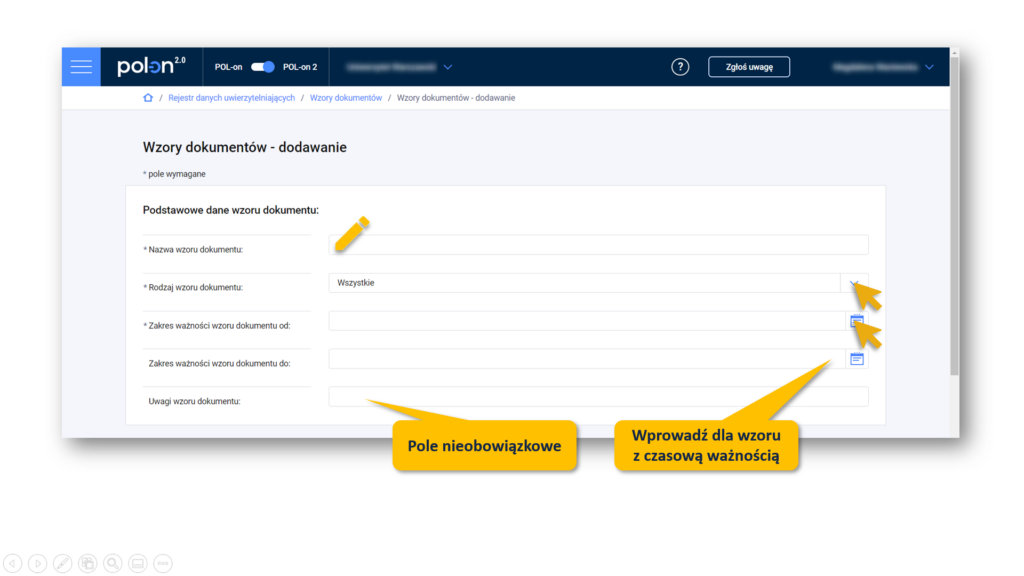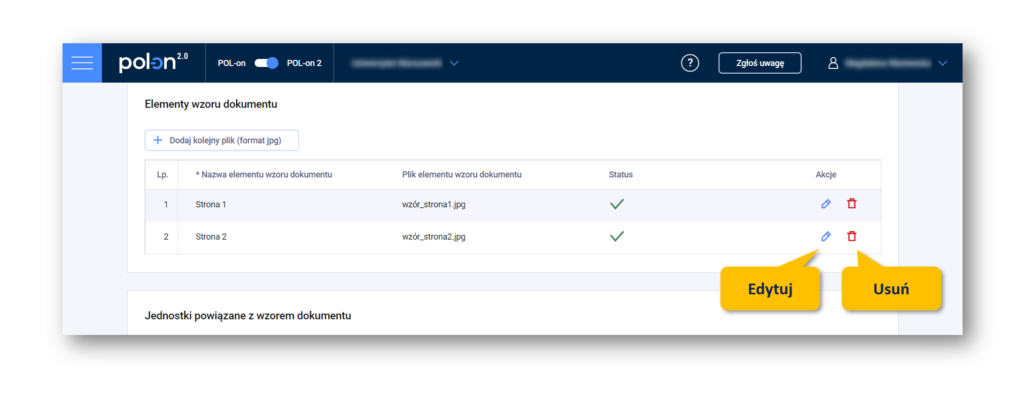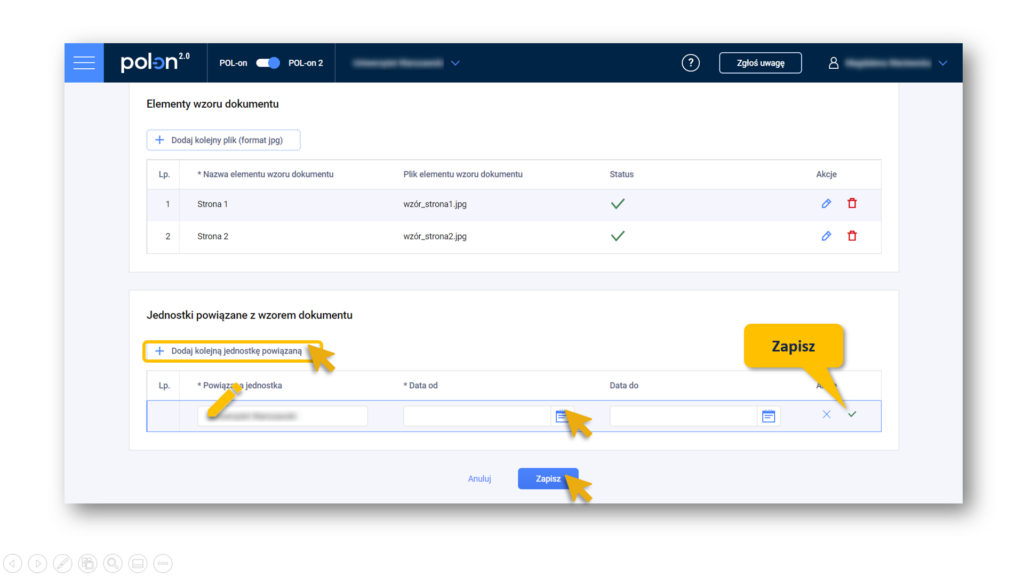Aby zarejestrować wzór dokumentu podlegający uwierzytelnieniu zaloguj się do POL-on 2.0. Wybierz z menu moduł Osoby upoważnione do podpisywania dokumentów. Następnie wybierz wykaz osób upoważnionych w twojej jednostce. W kolejnym kroku przejdź do zakładki Wzory dokumentów.
Na górze strony pod nazwą zestawienia, dostępny jest przycisk „+ Dodaj”. Za jego pomocą przejdziesz do formularza dodawania nowego wzoru dokumentu.
Reguły rejestracji wzoru dokumentu
Uzupełnij formularz od góry do dołu wprowadzając informacje z klawiatury lub wybierając właściwą pozycje z rozwijanego menu. Informacje obowiązkowe zostały oznaczone gwiazdką przy danym atrybucie.
W sekcji „Podstawowe dane wzoru dokumentu”
- wprowadź nazwę wzoru dokumentu
- wskaż rodzaj wzoru
- zakres ważności wzoru dokumentu (data) od
Możesz wprowadzić datę ustania ważności wzoru dokumentu i uwagi własne. Pozycje te nie są obowiązkowe.
W sekcji „Elementy wzoru dokumentu” możesz dodać pliki graficzne jpg z poszczególnymi elementami wzoru. W celu dodania pliku graficznego kliknij w przycisk „Dodaj” i wybierz plik z komputera. Następnie wprowadź oficjalną nazwę elementu i zapisz plik, korzystając z zielonego znacznika zapisu po prawej stronie.
Dodaj kolejne elementy wzoru dokumentu (np. kolejne strony) w ten sam sposób.
Każdy dodany element możesz edytować lub usunąć po zapisie. Skorzystaj odpowiednio z ikony ołówka lub śmietnika.
W sekcji „Jednostki powiązane z wzorem dokumentu” użyj przycisku „Dodaj” aby powiązać jednostkę z wprowadzonym wzorem. Poza nazwą jednostki, która zostanie podpowiedziana przez system po wprowadzeniu pierwszych liter do formularza, wskaż datę od kiedy jednostka jest powiązana ze wzorem. Jeśli powiązanie jest czasowe wskaż również „Datę do”. Możesz dodać kolejną jednostkę powielając opisaną ścieżkę.
Zapisz wprowadzone informację, korzystając z przycisku zapisu po prawej stronie, a następnie zapisz cały formularz. W tym celu użyj przycisku Zapisz znajdującego się na dole strony.
Tak dodany wzór dokumentu do wykazu posiada status „Nowy”. Nie stanowi on podstawy uwierzytelnienia do momentu aktywacji.
Więcej o statusach i akcjach przeczytasz w osobnym wpisie.